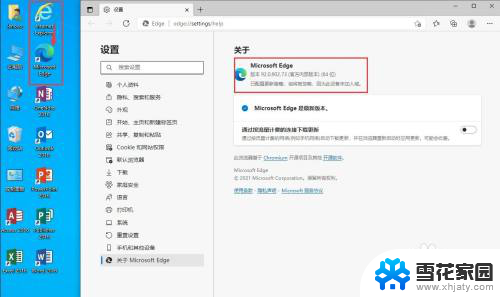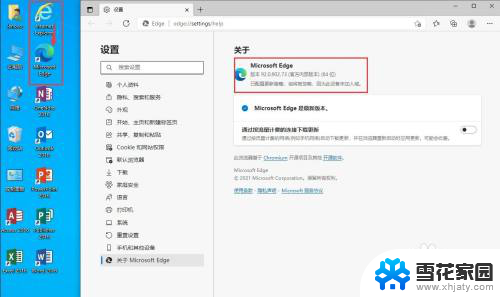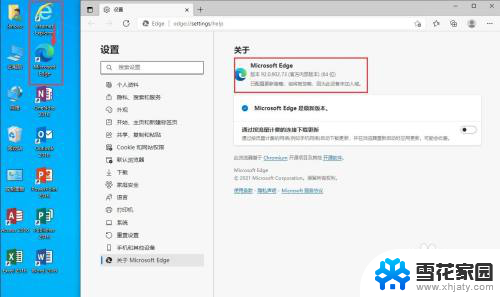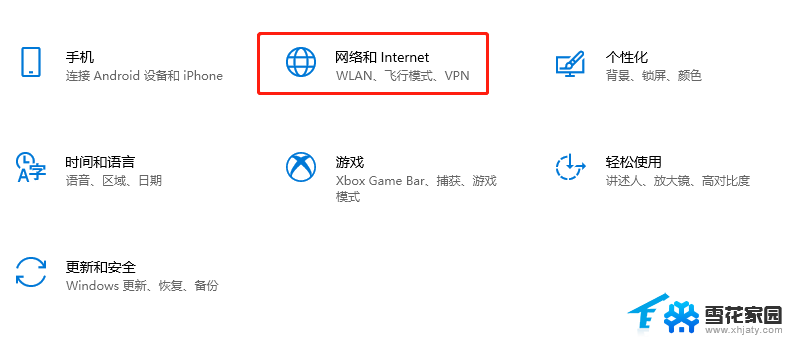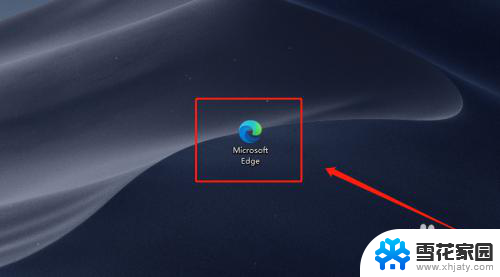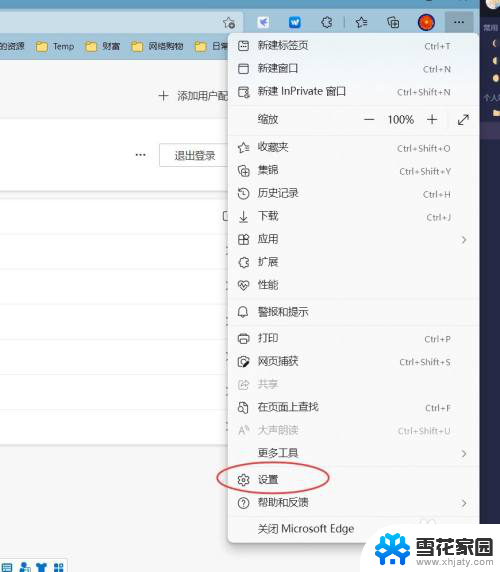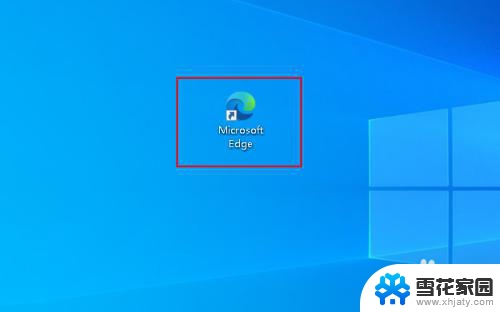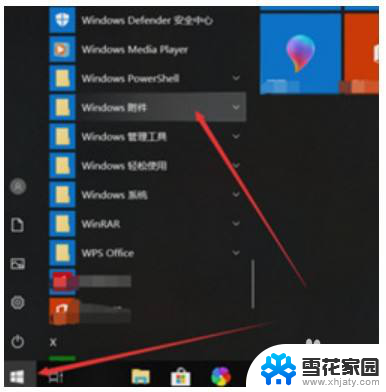ie浏览器打开直接跳到edge怎么办 如何取消IE页面自动跳转到新版Edge浏览器
更新时间:2024-01-04 15:54:15作者:yang
随着技术的不断进步,微软推出了新一代的浏览器——Edge浏览器,取代了老旧的IE浏览器,有些用户在使用IE浏览器时却遇到了一个问题,即打开网页时会自动跳转到Edge浏览器,这让他们感到困惑和不便。如何取消IE页面自动跳转到新版Edge浏览器呢?下面我们将介绍几种简单的方法来解决这个问题。
方法如下:
1.点击电脑左下角的“搜索框”。

2.输入“ie选项”,点击【打开】。
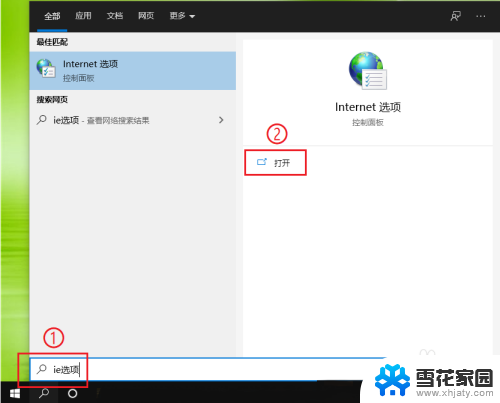
3.点击【高级】。
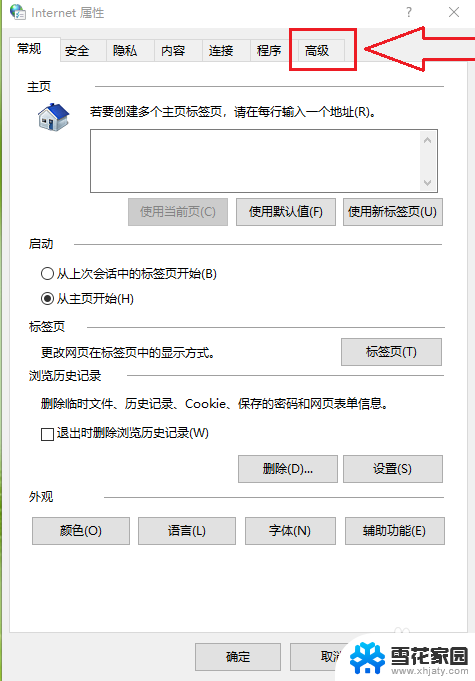
4.●找到“浏览”选项栏;
●取消勾选【启用第三方浏览器扩展选项】。
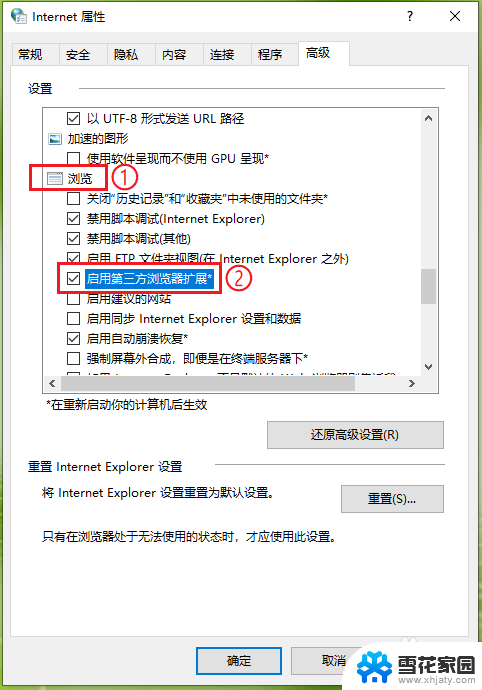
5.点击【确定】,设置完成。
注意:重启电脑生效。
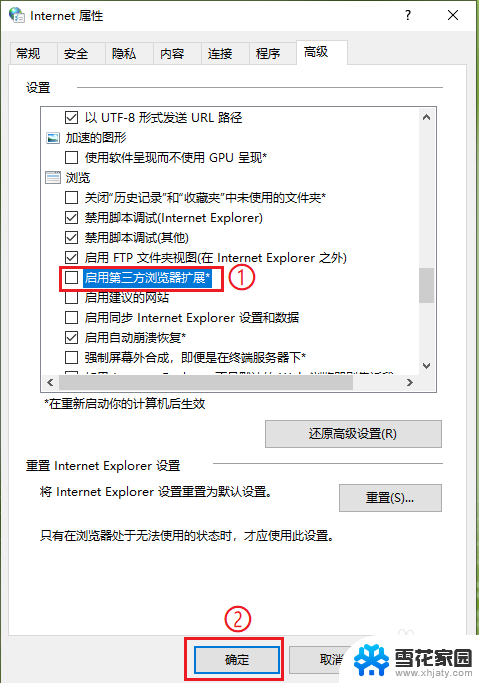
以上是解决IE浏览器直接跳转到Edge的全部内容,如果您遇到类似问题,请参考本文中提到的步骤进行修复,希望对大家有所帮助。